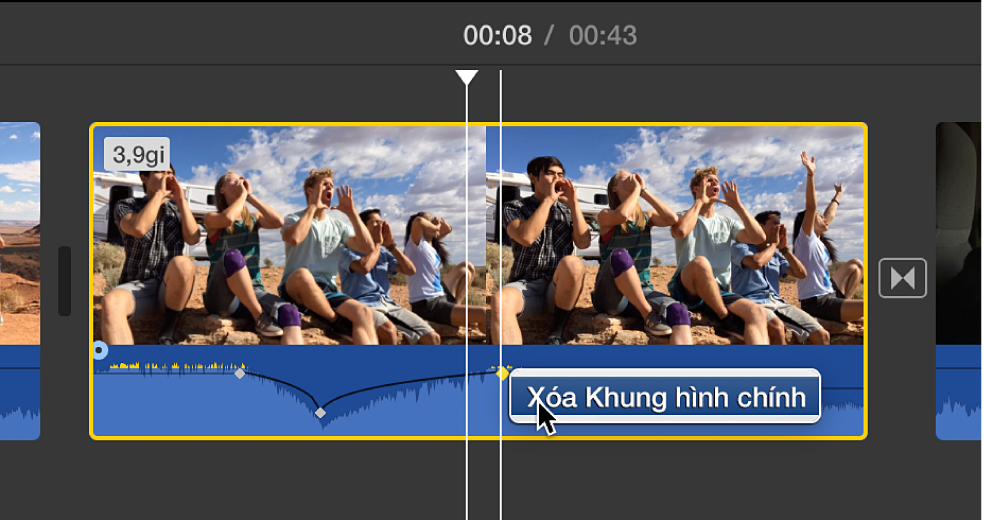Thay đổi âm lượng trong iMovie trên máy Mac
Khi bạn điều chỉnh âm lượng của clip trong iMovie, dạng sóng âm thanh sẽ thay đổi hình dạng và màu để phản ánh sự điều chỉnh của bạn. Hãy bảo đảm rằng phần đỉnh của dạng sóng không có màu vàng, điều đó biểu thị hiện tượng méo tiếng, hoặc màu đỏ, biểu thị sự cắt ngắn (méo tiếng nghiêm trọng). Nếu bạn thấy màu đỏ hoặc vàng trong dạng sóng âm thanh, hãy giảm âm lượng tới khi toàn bộ dạng sóng có màu lục. Nếu chỉ một phần của dạng sóng có màu đỏ hoặc vàng và phần còn lại có màu lục thì bạn có thể điều chỉnh âm lượng của phần dạng sóng đó.
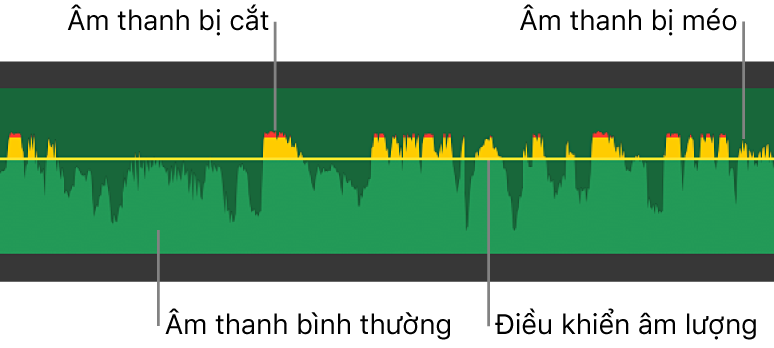
Nếu dạng sóng không xuất hiện trong dòng thời gian, bấm vào nút Cài đặt ở góc trên bên phải của dòng thời gian và chọn hộp kiểm Hiển thị dạng sóng.
Thay đổi âm lượng trên clip trong dòng thời gian
Trong ứng dụng iMovie
 trên máy Mac của bạn, hãy chọn clip âm thanh (hoặc clip video có âm thanh) trong dòng thời gian.
trên máy Mac của bạn, hãy chọn clip âm thanh (hoặc clip video có âm thanh) trong dòng thời gian.Kéo điều khiển âm lượng (đường thẳng nằm ngang trên dạng sóng âm thanh) lên hoặc xuống.
Khi bạn kéo, mức âm lượng xuất hiện dưới dạng giá trị phần trăm và dạng sóng thay đổi hình dạng để phản ánh điều chỉnh của bạn.
Thay đổi âm lượng của một phần của clip
Bạn có thể chọn khoảng trong clip rồi thay đổi âm lượng của chỉ phần đó trong clip. Đường thẳng nằm ngang màu đen chạy qua dạng sóng âm thanh biểu thị âm lượng của clip âm thanh.
Trong ứng dụng iMovie
 trên máy Mac của bạn, hãy đặt con trỏ lên trên clip trong dòng thời gian và nhấn và giữ phím R; khi con trỏ chuyển thành con trỏ Lựa chọn phạm vi
trên máy Mac của bạn, hãy đặt con trỏ lên trên clip trong dòng thời gian và nhấn và giữ phím R; khi con trỏ chuyển thành con trỏ Lựa chọn phạm vi  , hãy kéo qua phần của clip.
, hãy kéo qua phần của clip.Trong khoảng đã chọn, hãy kéo điều khiển âm lượng (đường thẳng nằm ngang trong dạng sóng) lên trên hoặc xuống dưới.
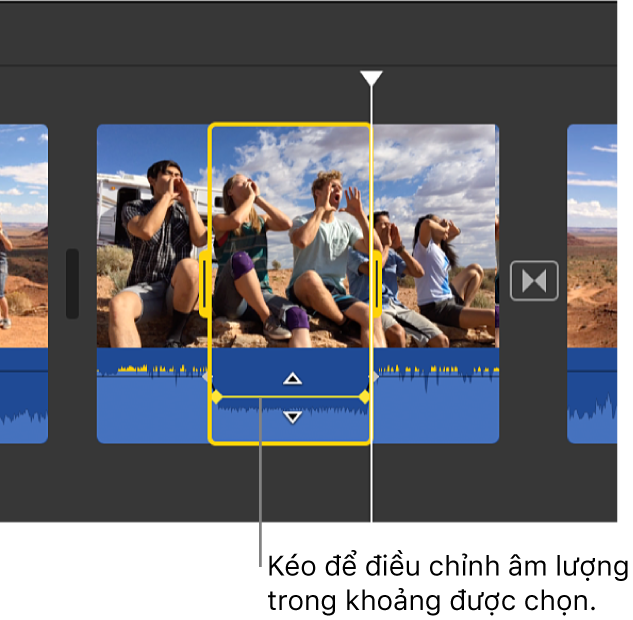
Chỉ âm lượng trong phần lựa chọn khoảng sẽ được thay đổi và iMovie sẽ tự động thêm hiệu ứng làm mờ vào mỗi cạnh của phần lựa chọn.
Tắt tiếng
Trong ứng dụng iMovie
 trên máy Mac của bạn, hãy chọn một hoặc nhiều clip âm thanh (hoặc clip video có âm thanh) trong dòng thời gian.
trên máy Mac của bạn, hãy chọn một hoặc nhiều clip âm thanh (hoặc clip video có âm thanh) trong dòng thời gian.Bấm vào nút Âm lượng để hiển thị điều khiển âm lượng.

Bấm vào nút Tắt tiếng
 .
.Để bật tiếng, bấm lại vào nút Tắt tiếng.
Điều chỉnh âm thanh theo thời gian bằng khung hình chính
Bạn có thể sử dụng khung hình chính để giảm âm lượng của một phần clip rồi tăng âm lượng theo thời gian. Khung hình chính là các dấu mốc mà bạn có thể thêm vào các điểm cụ thể của clip để thay đổi âm lượng tại những điểm đó. Đường thẳng nằm ngang màu đen chạy qua dạng sóng âm thanh biểu thị âm lượng tương ứng của clip âm thanh.
Trong ứng dụng iMovie
 trên máy Mac của bạn, hãy chọn clip trong dòng thời gian chứa âm thanh bạn muốn điều chỉnh theo thời gian.
trên máy Mac của bạn, hãy chọn clip trong dòng thời gian chứa âm thanh bạn muốn điều chỉnh theo thời gian.Trong phần dạng sóng của clip, di chuyển con trỏ đến điều khiển âm lượng (đường thẳng nằm ngang) tại điểm mà bạn muốn thêm khung hình chính.
Để thêm khung hình chính, hãy nhấn và giữ phím Option và bấm vào điều khiển âm lượng.
Khi bạn nhấn và giữ phím Option và con trỏ gần điều khiển âm lượng, con trỏ thay đổi thành con trỏ Thêm khung hình chính. Bạn có thể bấm để thêm bao nhiêu khung hình chính tùy thích vào clip.
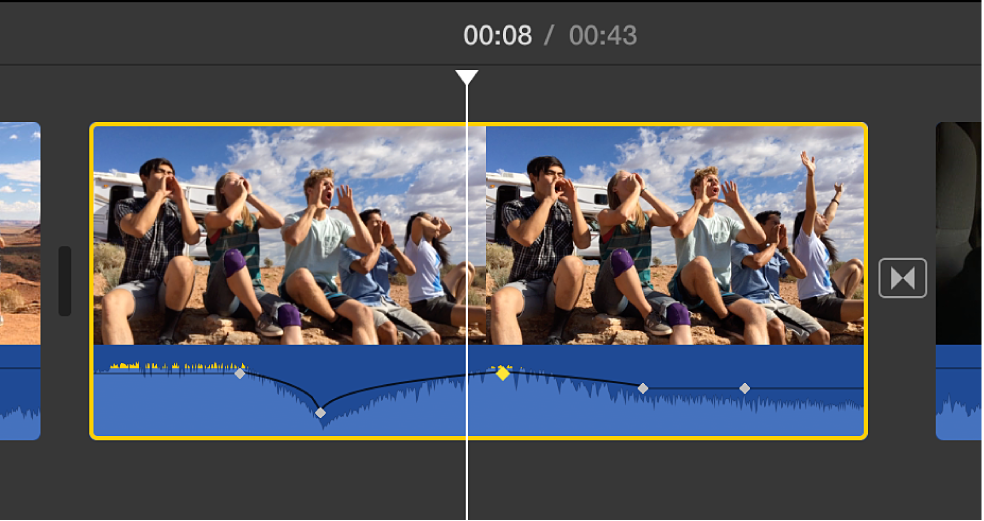
Ghi chú: Bạn phải thêm ít nhất hai khung hình chính vào clip để điều chỉnh âm thanh theo thời gian vì mọi điều chỉnh âm lượng đều được thực hiện giữa hai khung hình chính.
Sau khi bạn thêm ít nhất hai khung hình chính, hãy thực hiện bất kỳ thao tác nào sau đây:
Đặt âm lượng của clip tại khung hình chính: Kéo khung hình chính lên hoặc xuống.
Đặt âm lượng của clip giữa hai khung hình chính: Kéo điều khiển âm lượng giữa các khung hình chính lên hoặc xuống.
Để xóa khung hình chính, hãy giữ Control khi bấm vào khung hình chính trong clip trong dòng thời gian và chọn Xóa Khung hình chính từ menu phím tắt.